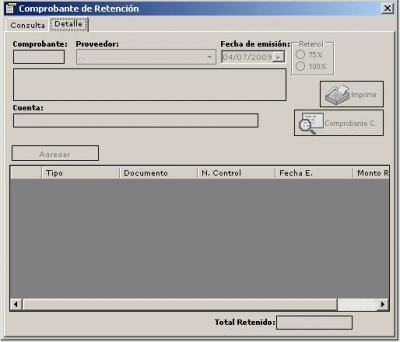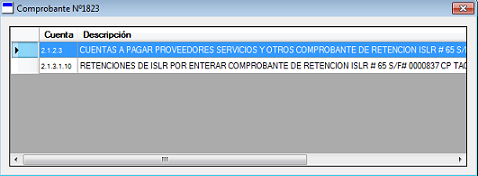Comprobante de retención de IVA
De T3Wiki
(Diferencias entre revisiones)
(→Impresión) |
|||
| (Una edición intermedia no se muestra.) | |||
| Línea 1: | Línea 1: | ||
{{en desarrollo}} | {{en desarrollo}} | ||
== Consulta == | == Consulta == | ||
| + | [[Archivo:Comprobante de IVA.jpg|thumb|400px|Pantalla comprobante de retención de IVA]] | ||
| + | |||
Proceso de consulta de Comprobante de retención de IVA en el sistema ''[[T3]]'': | Proceso de consulta de Comprobante de retención de IVA en el sistema ''[[T3]]'': | ||
# Primero ingrese al sistema ''[[T3]]'' como ''Analista contable'', | # Primero ingrese al sistema ''[[T3]]'' como ''Analista contable'', | ||
| Línea 27: | Línea 29: | ||
# Luego seleccione la opción del menú ''Comprobante de retención de IVA''. | # Luego seleccione la opción del menú ''Comprobante de retención de IVA''. | ||
# Se abre la ventana ''Comprobante de retención de IVA'' | # Se abre la ventana ''Comprobante de retención de IVA'' | ||
| - | # Despliegue el cuadro de lista ''Proveedor''. | + | # Despliegue el cuadro de lista ''Proveedor''.<br><br>[[Archivo:proveedor.png]]<br><br> |
# Seleccione el proveedor de la lista. | # Seleccione el proveedor de la lista. | ||
| - | # Seleccione una de las opciones del botón impresos ''Sí'' o ''No''. | + | # Seleccione una de las opciones del botón impresos ''Sí'' o ''No''.<br><br>[[Archivo:comprobantes_impreso.png]]<br><br> |
| - | # Haga clic en el botón consultar. | + | # Haga clic en el botón consultar.<br><br>[[Archivo:boton_consultar_lupa.png]]<br><br> |
# Se despliega la consulta | # Se despliega la consulta | ||
# Seleccione el comprobante de retención de IVA de la lista. | # Seleccione el comprobante de retención de IVA de la lista. | ||
# Haga doble clic en el comprobante seleccionado. | # Haga doble clic en el comprobante seleccionado. | ||
| - | # Se abre la pantalla de mantenimiento de ''detalles''. | + | # Se abre la pantalla de mantenimiento de ''detalles''. <br><br>[[Archivo:comprobante_retencion_islr.png]]<br><br> |
# Una vez dentro de ''detalles'': visualice los datos del comprobante. | # Una vez dentro de ''detalles'': visualice los datos del comprobante. | ||
| - | ## Haga clic en el botón ''Imprimir.''. | + | ## Haga clic en el botón ''Imprimir.''. <br><br>[[Archivo:boton_imprimir_comp.png]]<br><br> |
## Realice el proceso de impresión. | ## Realice el proceso de impresión. | ||
## Se abre la ventana de reportes. | ## Se abre la ventana de reportes. | ||
última version al 17:25 17 may 2010
|
Contenido |
Consulta
Proceso de consulta de Comprobante de retención de IVA en el sistema T3:
- Primero ingrese al sistema T3 como Analista contable,
- Seleccione la opción del menú principal Ctas. por pagar.
- Luego seleccione la opción del menú Comprobante de retención de IVA.
- Se abre la ventana Comprobante de retención
- Despliegue el cuadro de lista Proveedor.
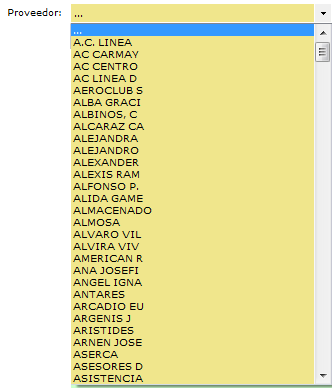
- Seleccione el proveedor de la lista.
- Seleccione una de las opciones del botón impresos Sí o No.

- Haga clic en el botón consultar.

- Se despliega la consulta.
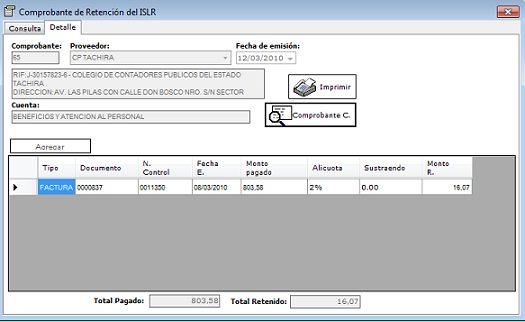
- Seleccione el comprobante de retención de IVA de la lista.
- Haga doble clic en el comprobante seleccionado.
- Se abre la pantalla de mantenimiento de detalles.
- Una vez dentro de detalles: visualice los datos del comprobante.
- La consulta del comprobante de retención de IVA fue realizada
Impresión
Proceso de consulta de impresión de retención de IVA en el sistema T3:
- Primero ingrese al sistema T3 como Analista contable,
- Seleccione la opción del menú principal Ctas. por pagar.
- Luego seleccione la opción del menú Comprobante de retención de IVA.
- Se abre la ventana Comprobante de retención de IVA
- Despliegue el cuadro de lista Proveedor.
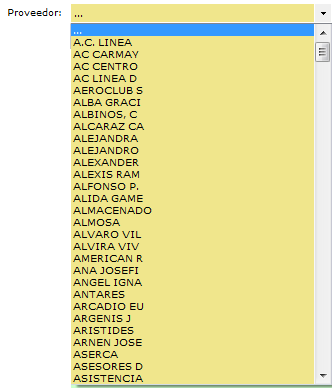
- Seleccione el proveedor de la lista.
- Seleccione una de las opciones del botón impresos Sí o No.

- Haga clic en el botón consultar.

- Se despliega la consulta
- Seleccione el comprobante de retención de IVA de la lista.
- Haga doble clic en el comprobante seleccionado.
- Se abre la pantalla de mantenimiento de detalles.
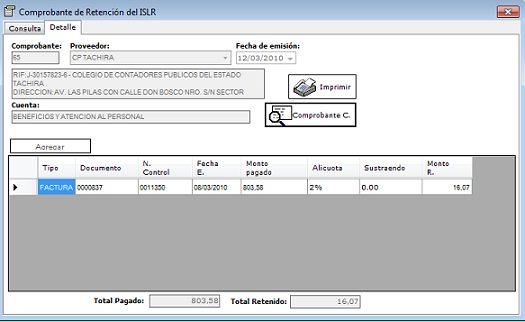
- Una vez dentro de detalles: visualice los datos del comprobante.
- Haga clic en el botón Imprimir..

- Realice el proceso de impresión.
- Se abre la ventana de reportes.
- Mensaje de requerimiento "¿el comprobante de retención se imprimió correctamente?".
- Haga clic en el botón Sí.
- Se abre el mensaje de información "Se va a proceder a imprimir el comprobante contable".
- Haga clic en el botón Aceptar.
- Realice el proceso de impresión.
- Mensaje de requerimiento "¿el comprobante de retención de IVA se imprimió correctamente?".
- Haga clic en el botón Sí.
- Haga clic en el botón Imprimir..
- El comprobante de retención de IVA se imprimió
Anulación
Proceso de anulación del comprobante de retención de IVA en el sistema T3:
- Seleccione del menú, la opción Cuentas por Pagar.
- Luego, Comprobante de retención de IVA. Se abre la pantalla de Comprobante de Retención.
- Seleccione los comprobantes que NO esten Impresos.
- Seleccione el comprobante, posteriormente haga clic derecho y seleccione la opción Anular.
- Ingrese su clave de usuario. Se presenta un cuadro informativo, el cual les indica que la anulación ha sido realizada correctamente, para proceder a la impresión del Comprobante.
- Visualizamos el Comprobante.
Video tutorial
![]() Haga clic aquí para ver un video tutorial sobre este tema.
Haga clic aquí para ver un video tutorial sobre este tema.